| 일 | 월 | 화 | 수 | 목 | 금 | 토 |
|---|---|---|---|---|---|---|
| 1 | 2 | 3 | 4 | 5 | ||
| 6 | 7 | 8 | 9 | 10 | 11 | 12 |
| 13 | 14 | 15 | 16 | 17 | 18 | 19 |
| 20 | 21 | 22 | 23 | 24 | 25 | 26 |
| 27 | 28 | 29 | 30 |
- import data
- Visual Studio Code
- 파이썬
- vscode
- MySQL
- clone
- php
- 데이터베이스
- visualstudio code
- console창
- Python
- 클론
- github clone
- github token
- error 해결
- 에러
- csv
- 깃 토큰
- cmd
- 오류
- PHPStorm
- 따옴표 삭제
- DataGrip
- database
- 단축키
- OrCAD 다운로드
- run sql script
- error
- jupyter
- localhost
- Today
- Total
개발 노트
12/21 VirtualBox, 리눅스 설치 본문
1. VirtualBox는 7.0.4버전 사용(하단 다운 링크)
https://www.virtualbox.org/wiki/Downloads
Downloads – Oracle VM VirtualBox
Download VirtualBox Here you will find links to VirtualBox binaries and its source code. VirtualBox binaries By downloading, you agree to the terms and conditions of the respective license. If you're looking for the latest VirtualBox 6.1 packages, see Virt
www.virtualbox.org
2. 리눅스는 CentOS7.9를 사용(하단 다운 링크)
http://mirror.navercorp.com/centos/7.9.2009/isos/x86_64/
Index of /centos/7.9.2009/isos/x86_64
mirror.navercorp.com
*virtualbox 설치 부터 centos 설치까지 숙달될때까지 여러번 설치하기. centos는 두 세번 설치해보기.
*다른 리눅스도있는데 그나마 RedHat Enterprise 버전이랑 패키지가 같아서 상용화 버전과 별차이가 없다.
3. VirtualBox 설치 방법
1) 새로만들기
이름은 다르게 해도 무방.
Folder는 설치 위치
ISO Image는 CentOS 설치한 위치

username은 jhy
비밀번호는 1234로 설정함.

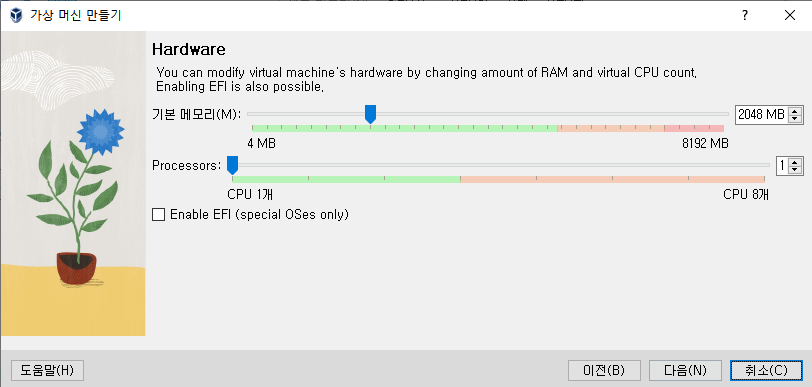

도구 > 환경설정 > 입력 > 가상머신 > 호스트 키 조합
마우스 변경을 위한 단축키를 원하는 키로 설정한다.


CentOS > 시작 클릭

centOS 선택 후 설치, (로딩화면 나오면 엔터 치면 됨.)

한국어 선택
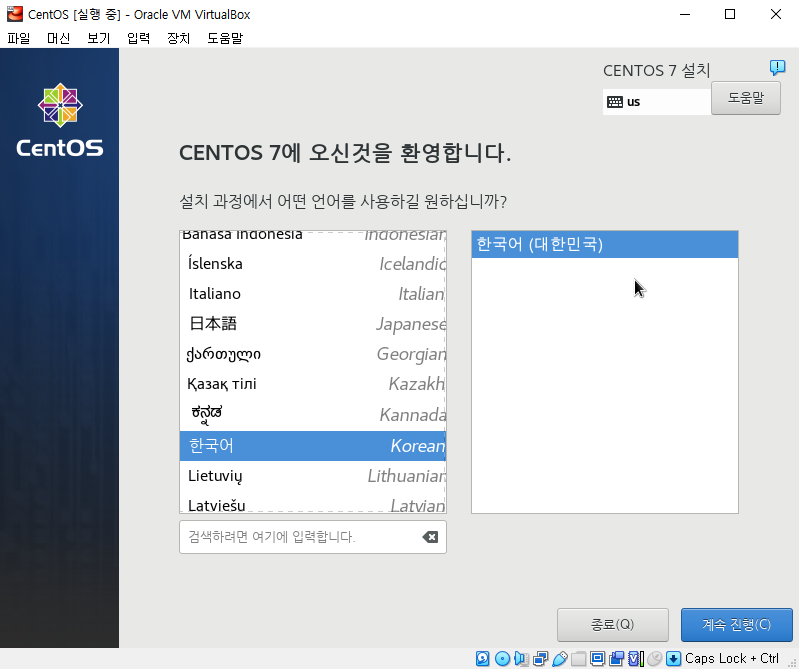
소프트웨어 선택 >

설치 대상 > 로컬 표준 디스크, 파티션을 설정합니다 클릭.

완료 누르고 LVM 선택 >
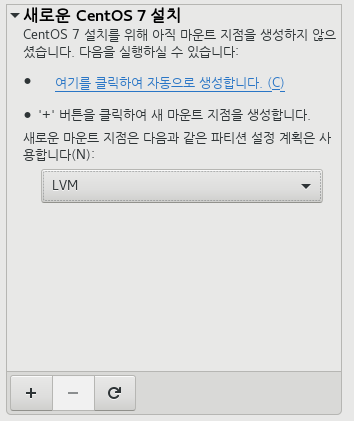
+ 눌러서 하단들 추가



> 완료 > 변경사항 적용 > 설치 시작

root 비밀번호는 root로 설정함.
사용자 생성은
이름 : jhy
비밀번호 : 1234
로 설정함

하단 다운이 완료되고 재부팅을 하면 설치가 완료된다.
'기업 프로젝트' 카테고리의 다른 글
| 1/3 mySql 생성 (0) | 2023.01.04 |
|---|---|
| 12/26 mysqlWorkbench 설치 (0) | 2022.12.26 |
| 12/24 mysql 설정 (0) | 2022.12.26 |
| 12/23 아파치 톰캣 포트 변경 및 포트 포워딩, CentOS와 Eclipse 연결 (0) | 2022.12.26 |
| 12/22 리눅스 명령어, 네트워크 연결, 포트포워딩, filezilla 설치, jdk 설치 (0) | 2022.12.22 |




